خوش آموز درخت تو گر بار دانش بگیرد، به زیر آوری چرخ نیلوفری را
آموزش مایکروسافت CRM 2016 - آشنایی با Quick Campaign

شما در CRM این امکان را دارید که بصورت کمپین و گروهی با مشتریان خود چه آنهایی که مشتریان بالقوه شما هستند و چه آنهایی که مشتریان بالفعل هستند، ارتباط برقرار کنید. حتما با تماس های تلفنی که برخورد داشته اید که به محض پاسخ به تماس، یک صدای ضبط شده شروع به صحبت کردن می کند. شما به عنوان مثال از طریق همچین تماس هایی می توانید با تعداد زیادی از مشتریان ارتباط برقرار کرده و پیغام خود را به گوش آنها برسانید و یا حتی از طریق فکس یا ایمیل این کار را انجام دهید. از آنجایی که این نوه برقراری ارتباط و کمپین بسیار سریع رخ می دهد، و شما در سریعترین حالت ممکن با مشتریان ارتباط برقرار می کنید، بدان Quick Campaign گفته می شود.

اکنون برای مثال شما می خواهید با تعدادی از مشتریان بصورت سریع ارتباط برقرار کرده و تبلیغی، لیست قیمت به همراه تخفیفیات و چیزهای دیگر را به آنها اطلاع رسانی کنید. مثلا من از طریق ایمیل تصمیم دارم یک تبلیغاتی از محصوات به همراه تخفیف و قرعه کشی برای مشتریان ارسال کنم، شما این امکان را دارید که برای همه مشتریان و یا برای برخی از آنها ایمیل را ارسال کنید.
به پنجره Contacts وارد شوید.
مطابق تصویر زیر پس از اینکه مشتریانتان را انتخاب کردید، از گوشه فرم دکمه ... را کلیک کنید و ماوس را روی گزینه Quick Campaign ببرید.
سه گزینه را مشاهده خواهید کرد. از آنجایی که تصمیم داریم فقط برای این رکوردهایی که از جدول Contacts ارسال ایمیل داشته باشیم، گزینه For Select Records را انتخاب کنید.
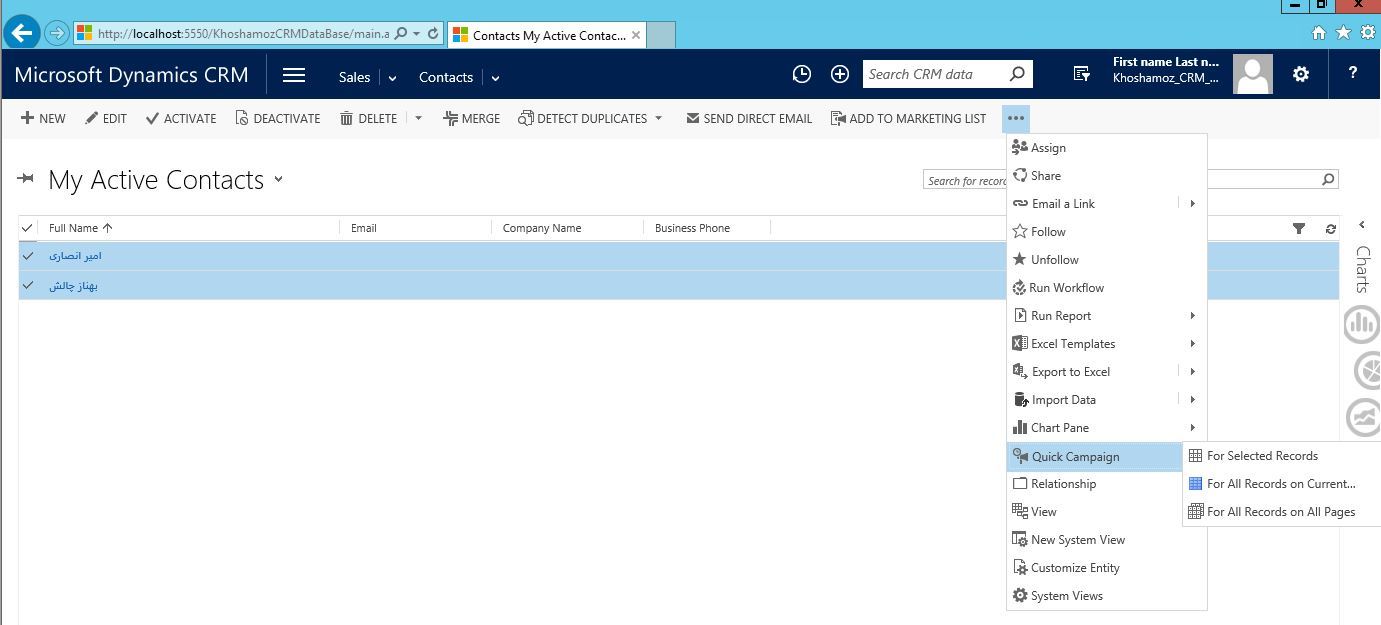
با انتخاب گزینه For Select Records پنجره شکل زیر را مشاهده خواهید کرد.
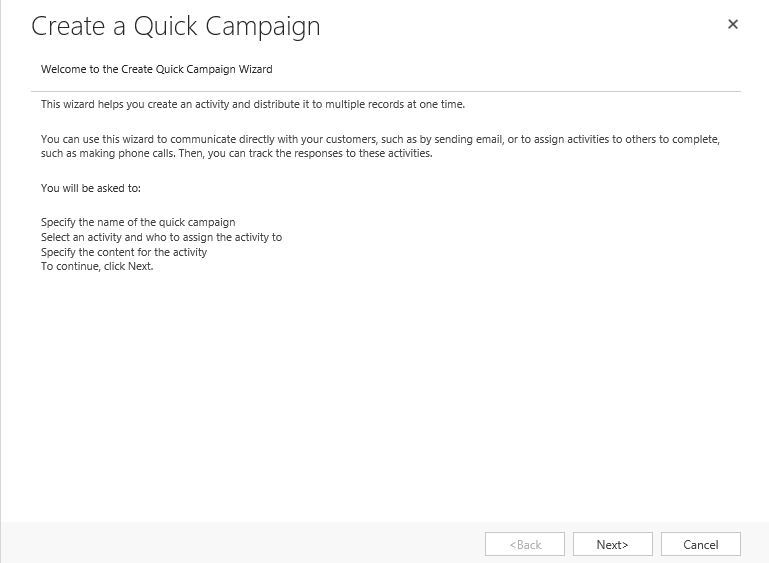
این ویزارد شما را برای برقراری ارتباط از هر نوعی که بخواهید راهنمایی می کند.Next را کلیک کنید تا وارد مراحل بعدی شوید.
در فیلد Name یک نام برای Quick Campaign وارد کرده و Next کنید.
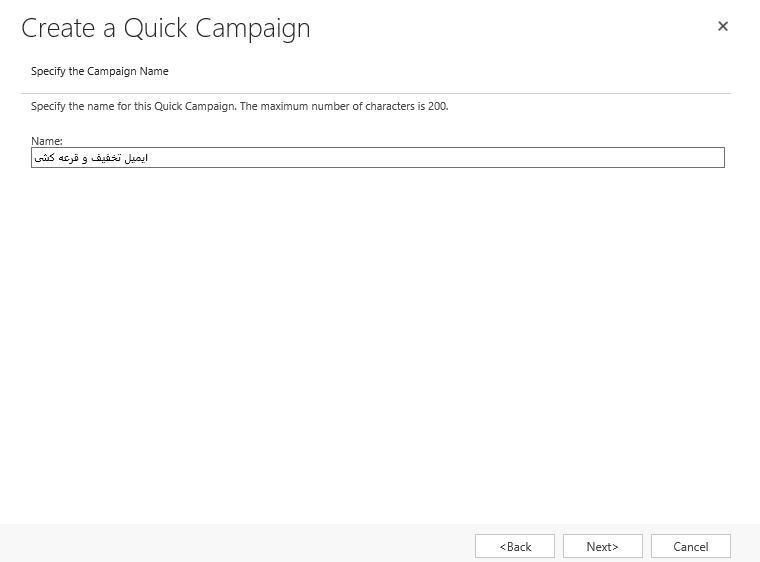
در این مرحله باید طریق ارتباط را مشخص کنید. جون یک کار برای مشتری در حال انجام است، پس به Activity یا فعالیتهای مشتری مربوط می شود. حالا انتخاب کنید که از چه طریقی میخواهید با مشتریان خود ارتباط برقرار کنید. من در اینجا Email را انتخاب کردم. انجام این کار بر عهده Me یا خود من است. شما با انتخاب گزینه های پایین تر می توانید این کار به دست کاربران یا Team های دیگر بسپارید. با انتخاب گزینه های مورد نظرتان Next را کلیک کنید.
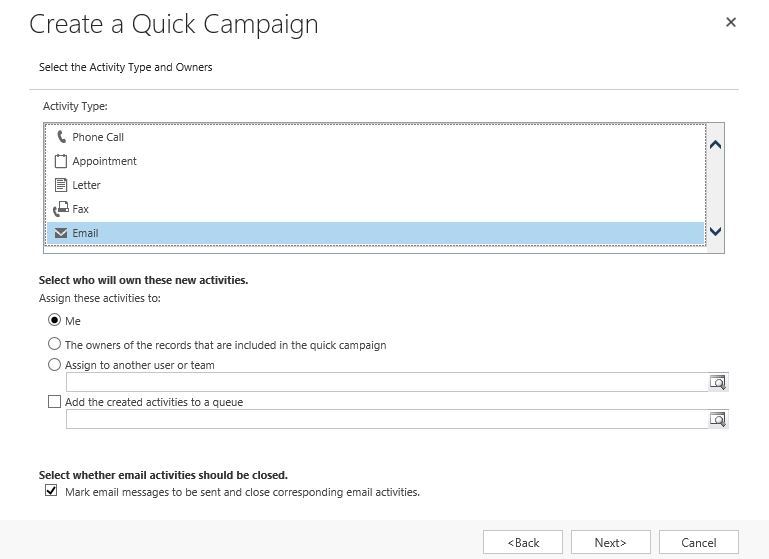
در این step اگر Template یا الگوی ایمیلی از قبل دارید آن را انتخاب کنید و اگر هم که اینطور نیست، خودتان دستی شروع به تایپ ایمیل به همراه موضوع کنید و Next کنید.
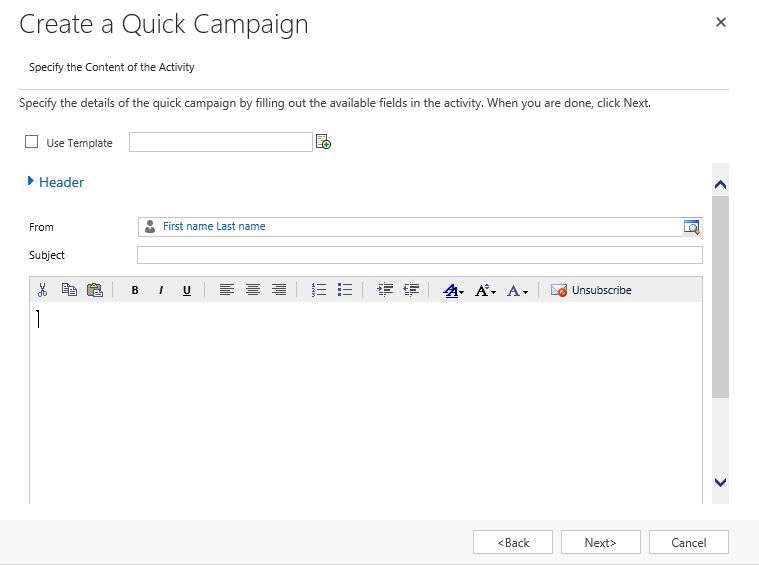
در آخر کار هم Create کنید تا عملیات ارسال ایمیل انجام شود.
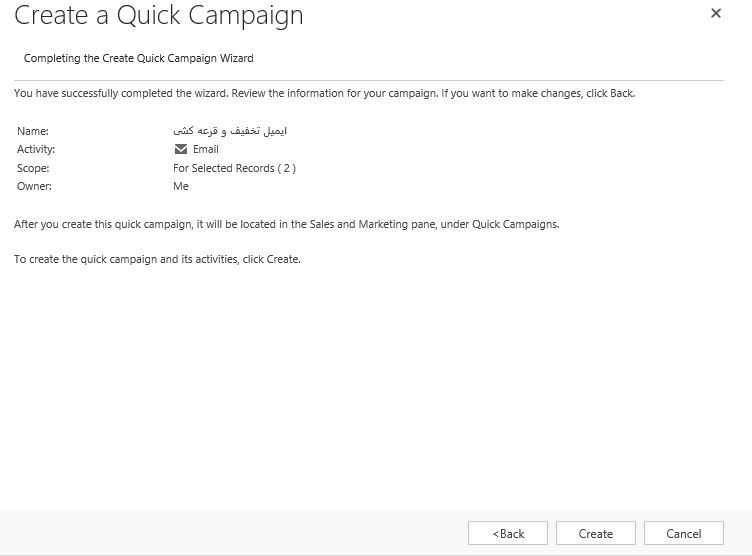
این کمپین سریعی که ایجاد کرده اید را به عنوان مثال در فرم Quick Campaigns مشاهده کنید. در جلسات آینده که بحث فروش برسیم، این فرم را خدمت شما معرفی خواهیم کرد.
برای مشاهده سرفصلهای آموزش Microsoft Dynamic CRM 2016، لطفا اینجا کلیک کنید.

اکنون برای مثال شما می خواهید با تعدادی از مشتریان بصورت سریع ارتباط برقرار کرده و تبلیغی، لیست قیمت به همراه تخفیفیات و چیزهای دیگر را به آنها اطلاع رسانی کنید. مثلا من از طریق ایمیل تصمیم دارم یک تبلیغاتی از محصوات به همراه تخفیف و قرعه کشی برای مشتریان ارسال کنم، شما این امکان را دارید که برای همه مشتریان و یا برای برخی از آنها ایمیل را ارسال کنید.
به پنجره Contacts وارد شوید.
مطابق تصویر زیر پس از اینکه مشتریانتان را انتخاب کردید، از گوشه فرم دکمه ... را کلیک کنید و ماوس را روی گزینه Quick Campaign ببرید.
سه گزینه را مشاهده خواهید کرد. از آنجایی که تصمیم داریم فقط برای این رکوردهایی که از جدول Contacts ارسال ایمیل داشته باشیم، گزینه For Select Records را انتخاب کنید.
با انتخاب گزینه For Select Records پنجره شکل زیر را مشاهده خواهید کرد.
این ویزارد شما را برای برقراری ارتباط از هر نوعی که بخواهید راهنمایی می کند.Next را کلیک کنید تا وارد مراحل بعدی شوید.
در فیلد Name یک نام برای Quick Campaign وارد کرده و Next کنید.
در این مرحله باید طریق ارتباط را مشخص کنید. جون یک کار برای مشتری در حال انجام است، پس به Activity یا فعالیتهای مشتری مربوط می شود. حالا انتخاب کنید که از چه طریقی میخواهید با مشتریان خود ارتباط برقرار کنید. من در اینجا Email را انتخاب کردم. انجام این کار بر عهده Me یا خود من است. شما با انتخاب گزینه های پایین تر می توانید این کار به دست کاربران یا Team های دیگر بسپارید. با انتخاب گزینه های مورد نظرتان Next را کلیک کنید.
در این step اگر Template یا الگوی ایمیلی از قبل دارید آن را انتخاب کنید و اگر هم که اینطور نیست، خودتان دستی شروع به تایپ ایمیل به همراه موضوع کنید و Next کنید.
در آخر کار هم Create کنید تا عملیات ارسال ایمیل انجام شود.
این کمپین سریعی که ایجاد کرده اید را به عنوان مثال در فرم Quick Campaigns مشاهده کنید. در جلسات آینده که بحث فروش برسیم، این فرم را خدمت شما معرفی خواهیم کرد.
برای مشاهده سرفصلهای آموزش Microsoft Dynamic CRM 2016، لطفا اینجا کلیک کنید.
دوره های آموزش شبکه در خوش آموز:
لیست دوره های آموزش برنامه نویسی در سایت خوش آموز
سایر آموزش های مرتبط:
- دوره آموزشی Kerio Control
- آموزش دوره سیسکو CCNA
- دوره آموزشی Network Plus
- دوره آموزشی Exchange server 2016
- دوره آموزشی VMWare Workstation
لیست دوره های آموزش برنامه نویسی در سایت خوش آموز
- آموزش برنامه نویسی به زبان ساده از مبتدی تا پیشرفته بصورت کاملا کاربردی
- دوره آموزش رایگان زبان برنامه نویسی #C (سی شارپ)
- آموزش پایگاه داده اس کیو ال سرور به زبان ساده از مبتدی تا پیشرفته بصورت کاملا کاربردی
- دوره آموزش برنامه نویسی بانکهای اطلاعاتی VB.NET + SQL Server
- دوره آموزش رایگان زبان برنامه نویسی پایتون Python
- دوره آموزش رایگان زبان برنامه نویسی C
- دوره آموزش رایگان زبان برنامه نویسی ++C
- دوره آموزش رایگان HTML 5
- دوره آموزش رایگان 3 CSS
- دوره آموزش رایگان جاوا اسکریپت (JavaScript)
- دوره رایگان آموزش جامع برنامه نویسی اکسل (VBA) از مقدماتی تا پیشرفته
سایر آموزش های مرتبط:





نمایش دیدگاه ها (0 دیدگاه)
دیدگاه خود را ثبت کنید: